Seus membros podem usar as credenciais da conta do Facebook para fazer login no seu site. Você pode ativar isso usando o complemento MemberPress Social Login conectado ao aplicativo do Facebook.
Este documento fornecerá instruções passo a passo sobre como criar e conectar o aplicativo do Facebook ao complemento Social Login do MemberPress.
Aplicativo do Facebook
O costume O aplicativo do Facebook é necessário para conectar o Facebook ao MemberPress. Você precisará de seu Conta Meta for Developers para criar um aplicativo do Facebook no Meta para desenvolvedores.
Depois de criado, adicione seu aplicativo do Facebook credenciais para as configurações de Login social do MemberPress. Isso permitirá que seus membros façam login com as credenciais do Facebook.
Criar aplicativo do Facebook
O guia a seguir o ajudará a criar um aplicativo do Facebook:
- Fazer login à sua conta do Facebook (se ainda não estiver conectado).
- Você deve registrar-se na conta do Meta for Developers a menos que você a tenha aberto.
- Navegue até a seção Página de aplicativos no Meta para desenvolvedores e clique no botão Criar aplicativo botão.
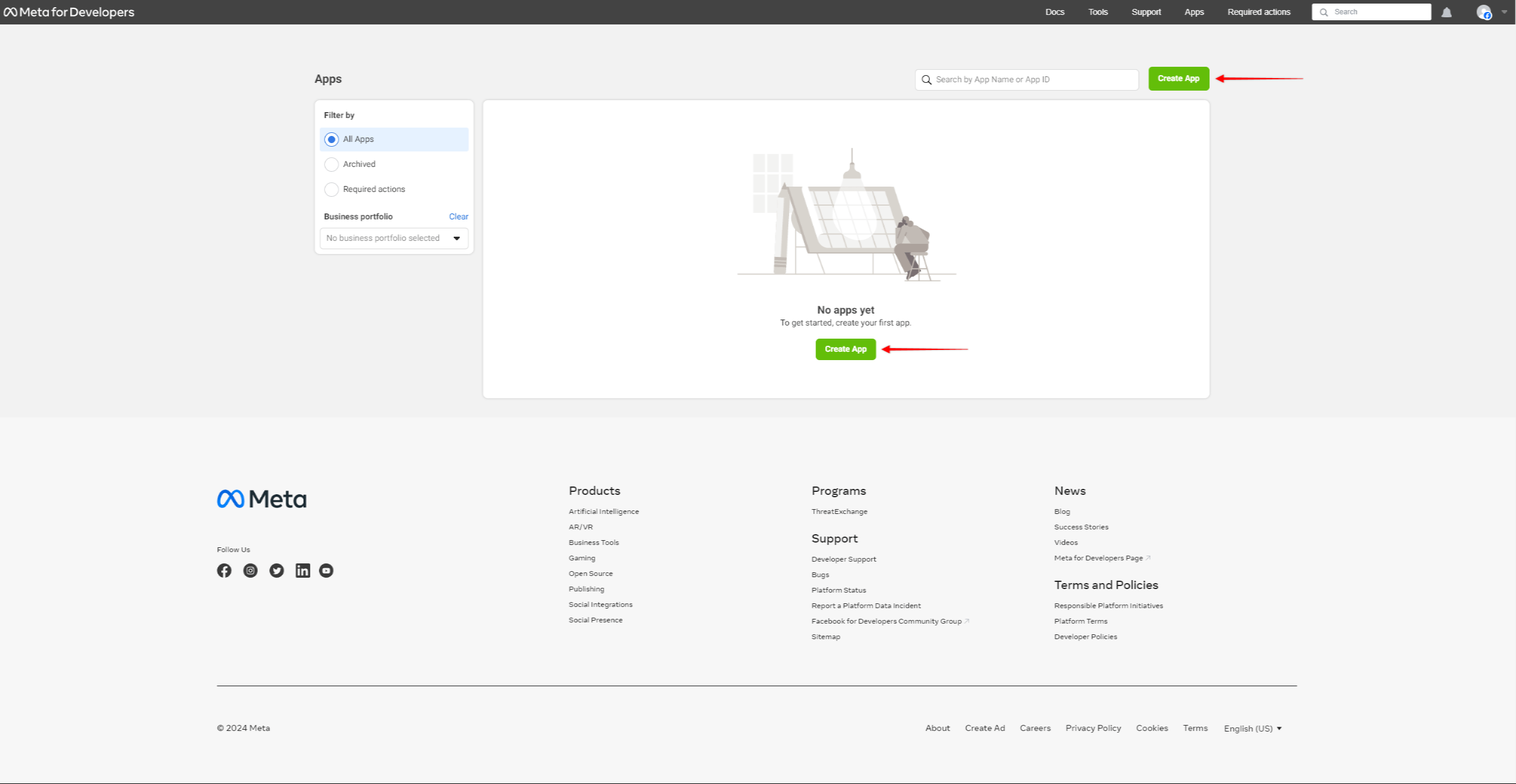
- Na primeira etapa (Detalhes do aplicativo), nomeie seu aplicativo (Nome do aplicativo) e adicione o e-mail de contato (E-mail de contato do aplicativo). Lembre-se de que O nome do aplicativo que você adicionar aqui ficará visível para seus membros na tela de consentimento.
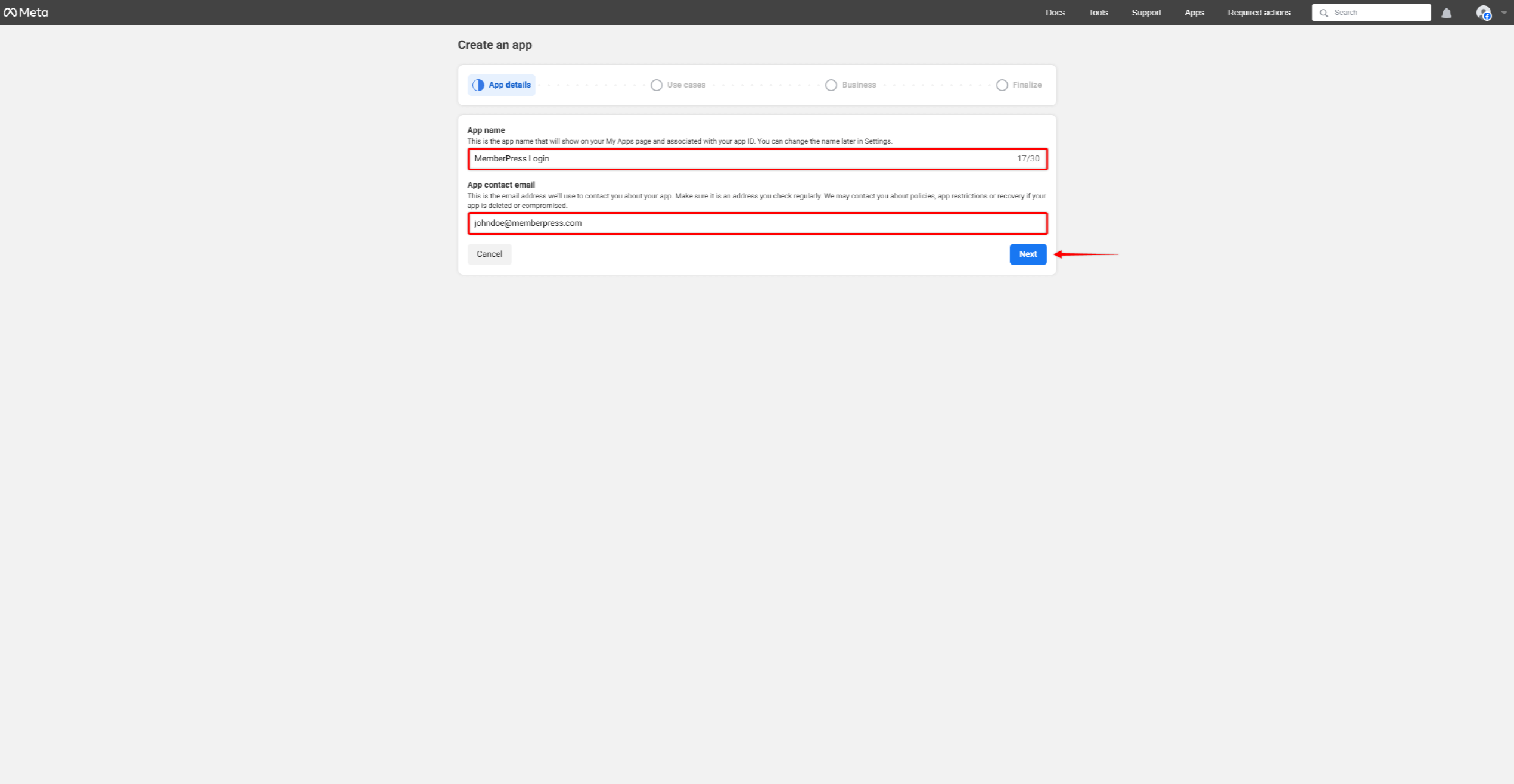
- No Casos de uso página, selecione a opção Autenticar e solicitar dados de usuários com o Facebook opção de login e clique em Próximo.
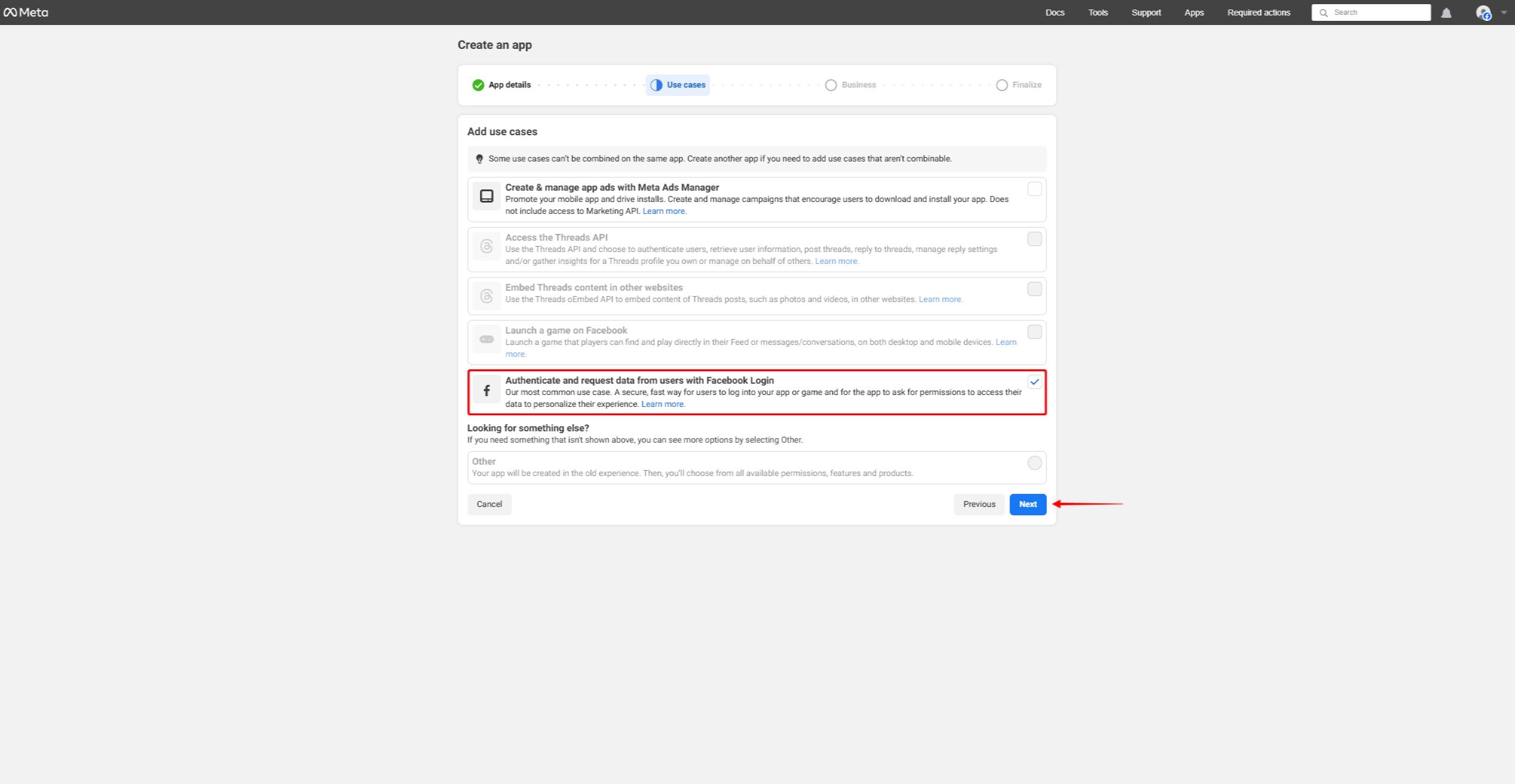
- Na próxima página (Negócios), você pode conectar um portfólio de negócios verificado para seu aplicativo ou optar por conectá-lo mais tarde. Clique em Próximo.
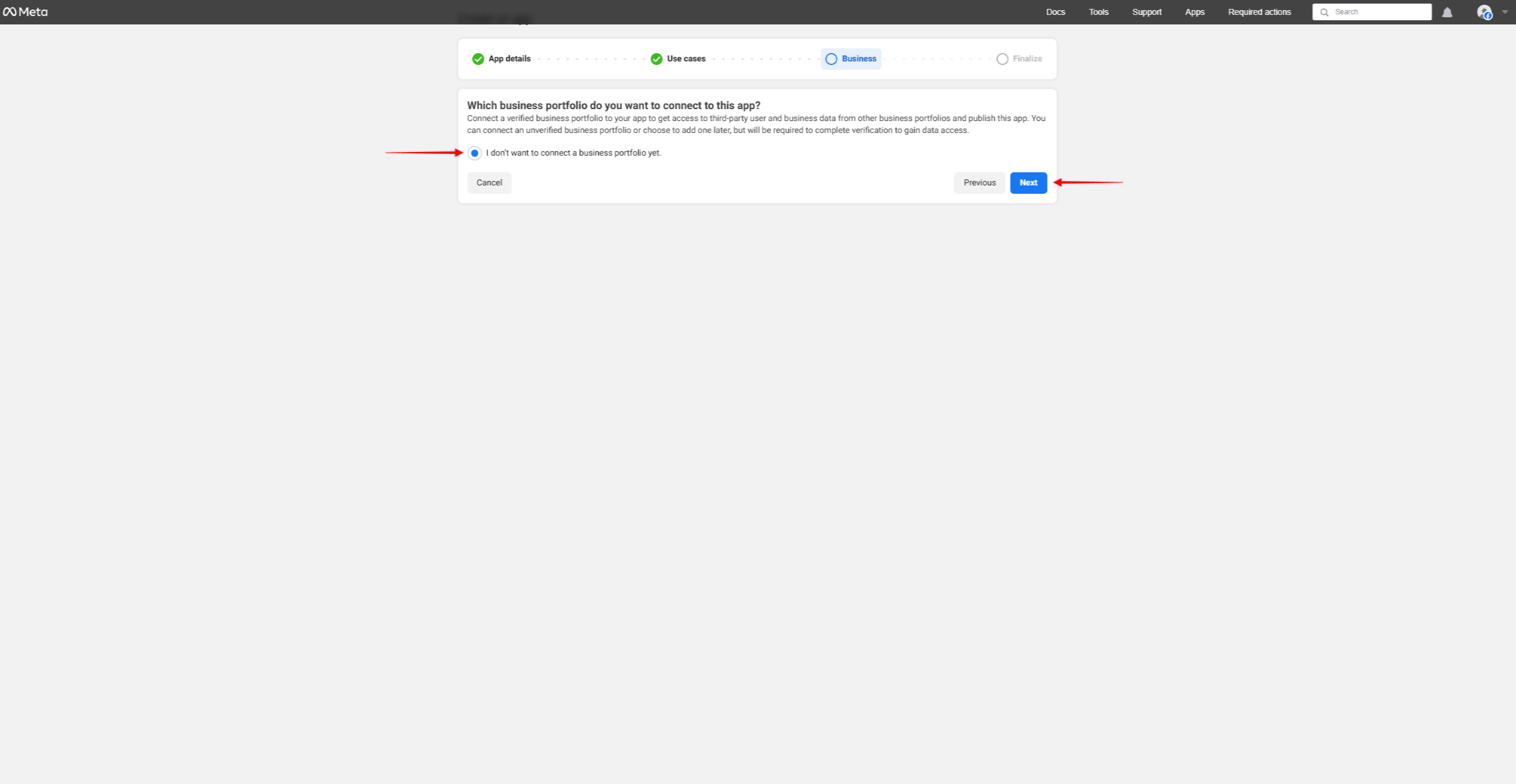
- No final, no Finalizar página, clique no botão Ir para o painel de controle botão.
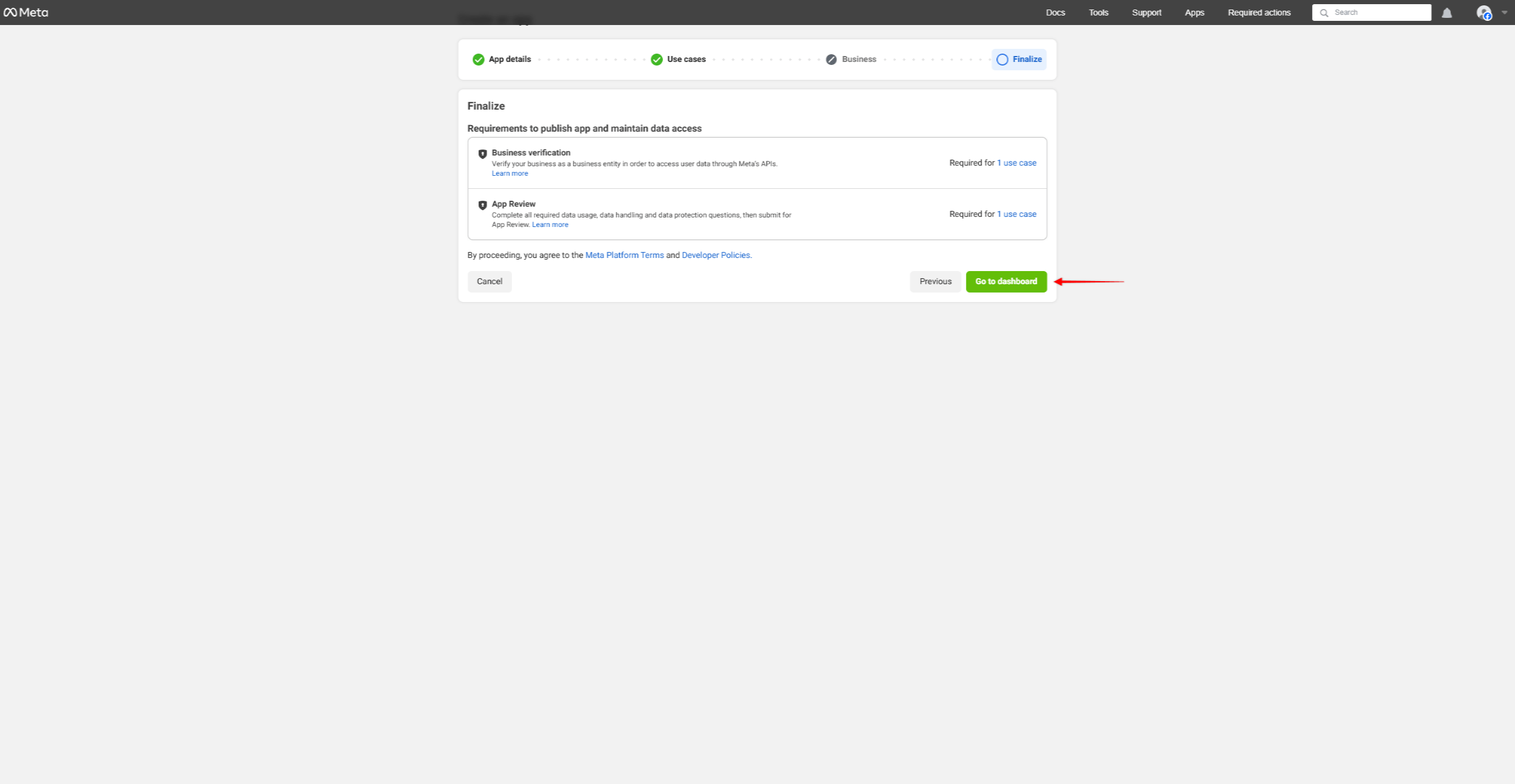
Seu aplicativo será criado e você será transferido para o painel para personalizar o aplicativo.
Personalizar o aplicativo do Facebook
Aqui, você precisa configurar seu aplicativo do Facebook.
- Ao criar seu aplicativo, você será automaticamente transferido para o seu Painel de controle do aplicativo. Se você estiver acessando o aplicativo existente a partir do Página de aplicativosClique no seu aplicativo para acessar o Dashboard do aplicativo.
- No Dashboard do aplicativo, você verá o Personalização e requisitos do aplicativo assistente de configuração. Clique no botão Personalizar a adição de um botão de login do Facebook item.
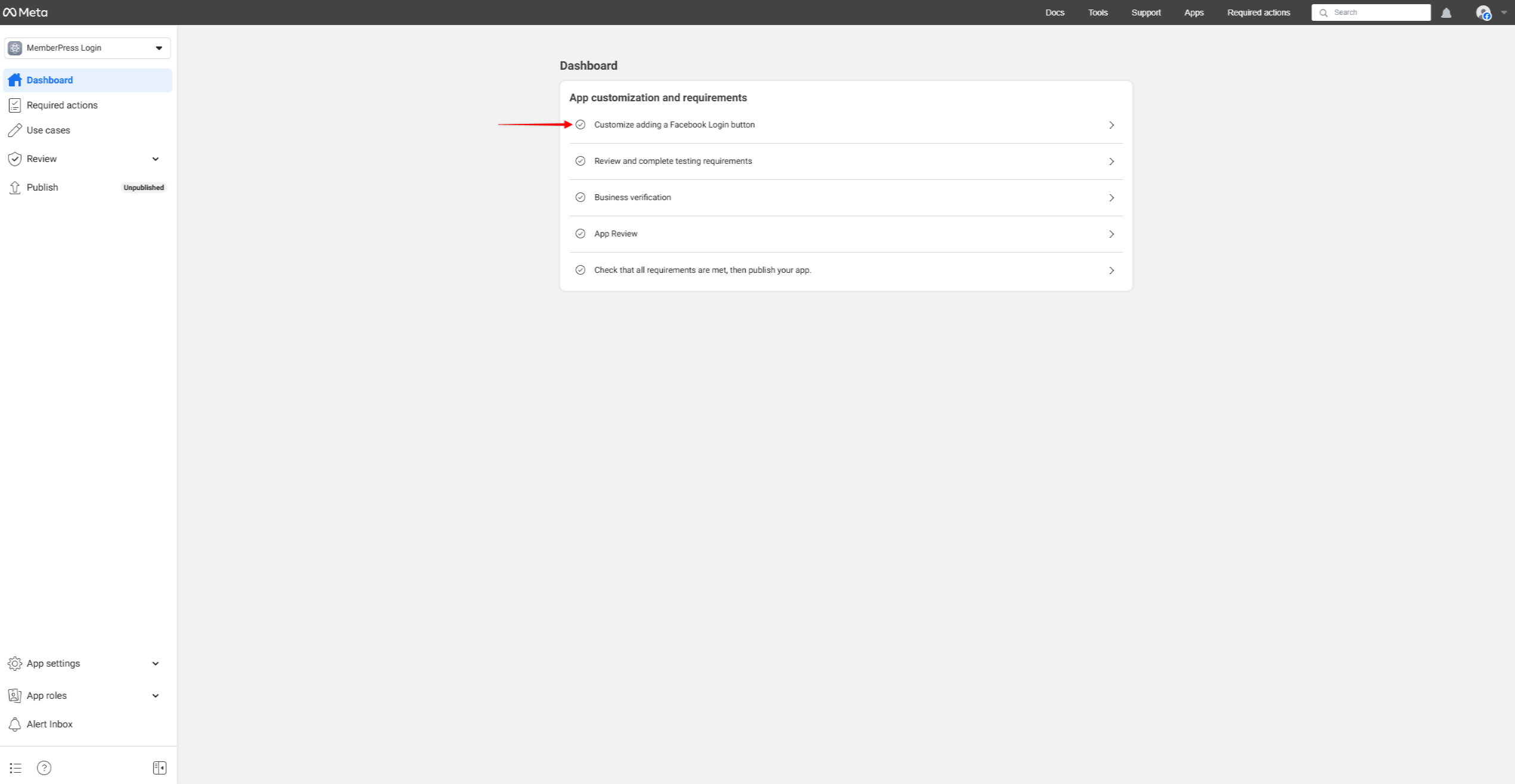
- Em seguida, no Personalizar o caso de uso localize e expanda a página Login no Facebook seção. Clique na seção Permissões opção.
- Sob o e-mail permissão, clique no botão Adicionar botão.
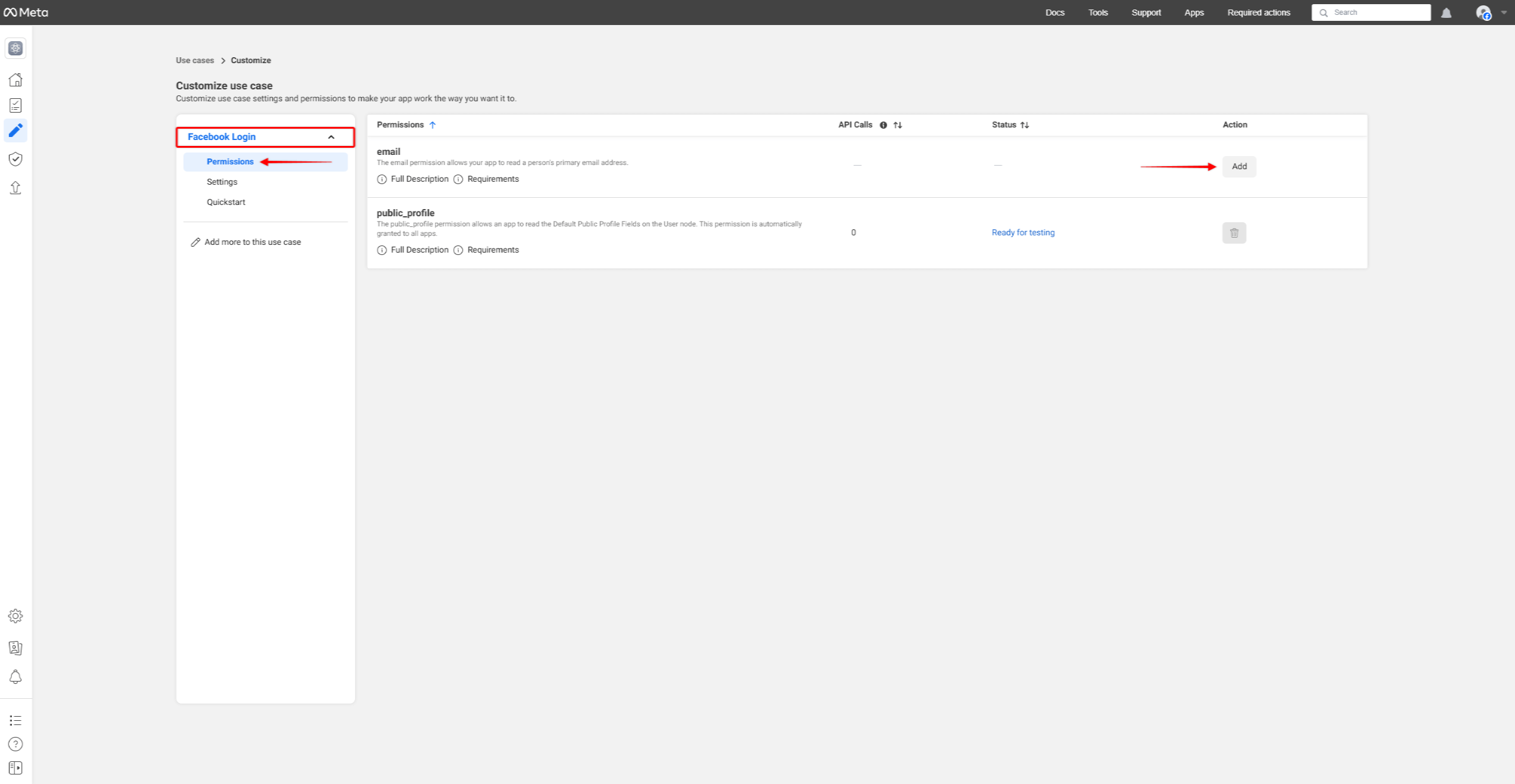
- Sob o Configurações adicione seu URL de retorno de chamada à opção URIs de redirecionamento do OAuth válidos campo. Você pode criar o URL de retorno de chamada adicionando a tag ?memberpress-sl-callback=facebook para o URL de seu site (por exemplo, https://yourdomain.com?memberpress-sl-callback=facebook). Esse deve ser o URL do site no qual você deseja ativar o login social.
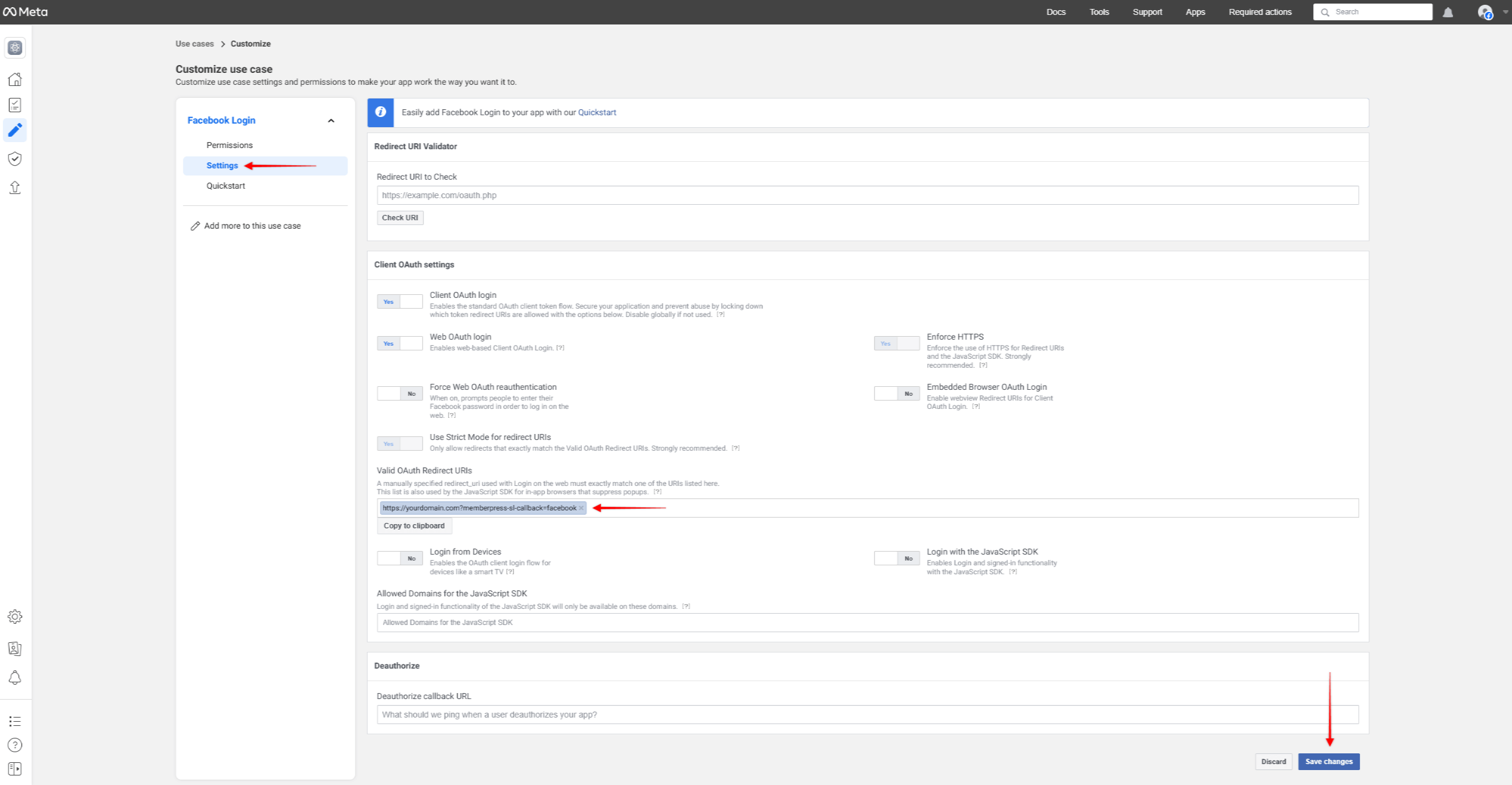
- Clique no botão Salvar alterações botão.
Configurações e credenciais do aplicativo do Facebook
Em seguida, você precisará adicionar dados relacionados à privacidade dos dados e ao uso do seu aplicativo.
Para estar em conformidade com o GDPR, você deve permitir que os usuários excluam seus dados no seu site. Isso deve ser possível por meio da remoção dos dados pelos próprios usuários ou pelo administrador do site. Portanto, antes de configurar seu aplicativo do Facebook, certifique-se de que você tenha o instruções para exclusão de dados disponíveis em seu site:
- O primeiro caso é quando uOs usuários podem excluir suas contas e dados por conta própria. Nesse caso, você precisará do página de instruções de exclusão de dadosque explica como fazer isso com seus usuários.
- O outro caso é quando As contas de usuário e os dados só podem ser removidos por um administrador. Aqui, você precisará de um seção de instruções de exclusão de dados (por exemplo, na Política de Privacidade) ou em uma página que contenha os detalhes de contato. Os usuários devem poder enviar as solicitações de exclusão de contas e dados usando esses detalhes de contato.
Configurações básicas do aplicativo do Facebook
Agora, continue com a configuração do aplicativo e aplique as seguintes configurações ao seu aplicativo do Facebook:
- Na barra lateral do lado esquerdo, expanda a seção Configurações do aplicativo e escolha a opção Básico opção.
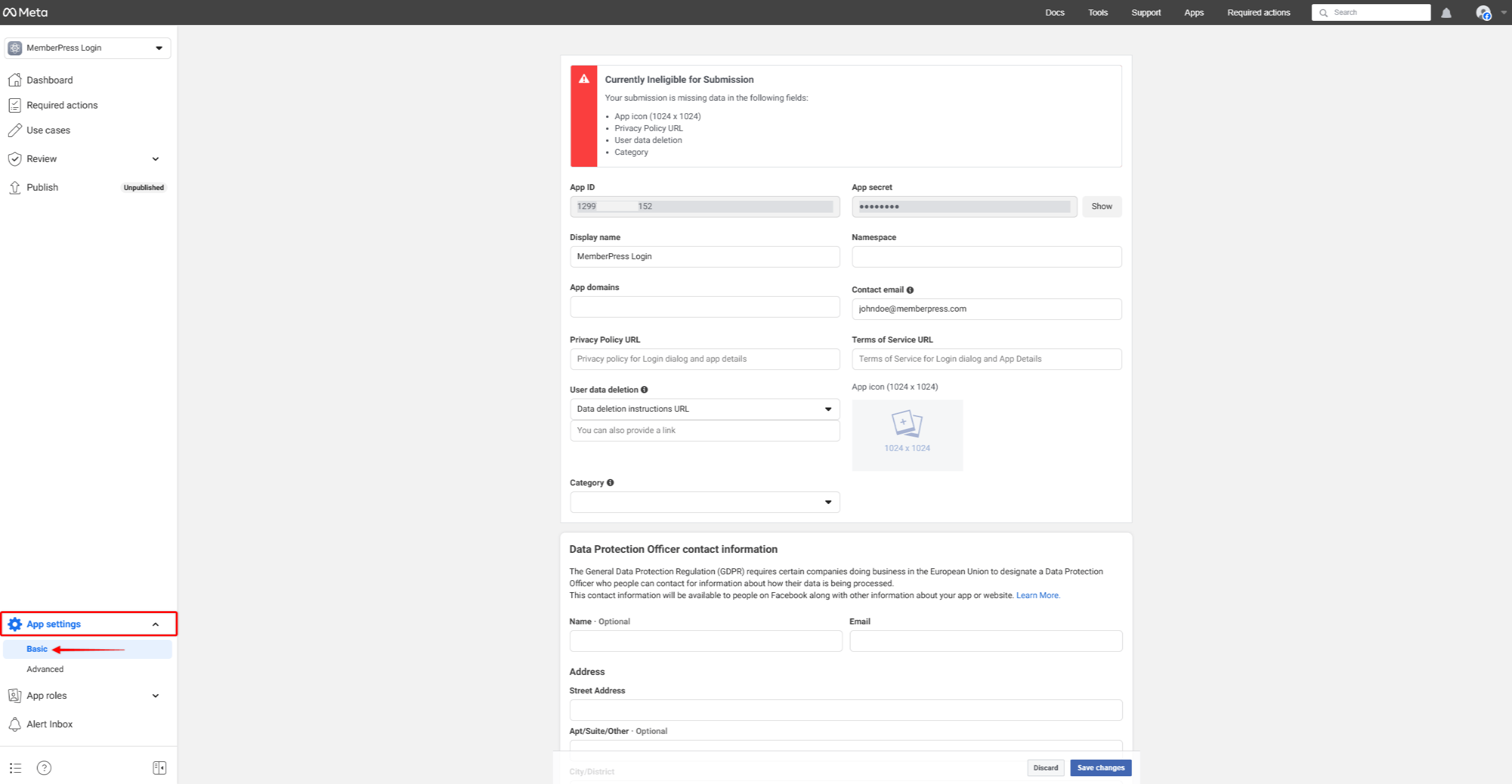
- No Básico aplique as seguintes configurações:
- Domínios de aplicativos: adicione o domínio de seu site (por exemplo, yourdomain.com);
- URL da política de privacidade: o URL da página em seu site que contém sua política de privacidade. Essa página deve explicar quais dados são coletados em seu site e como esses dados são usados.
- Exclusão de dados do usuário: escolha o Instruções de exclusão de dados URL opção. Aqui, você deve adicionar a opção URL da página ou seção de instruções de exclusão de dados do seu site.
- Categoria: selecione o Categoria de aplicativo do Facebook que melhor atenda às suas necessidades.
- Ícone do aplicativo: carregue o ícone para seu aplicativo do Facebook.
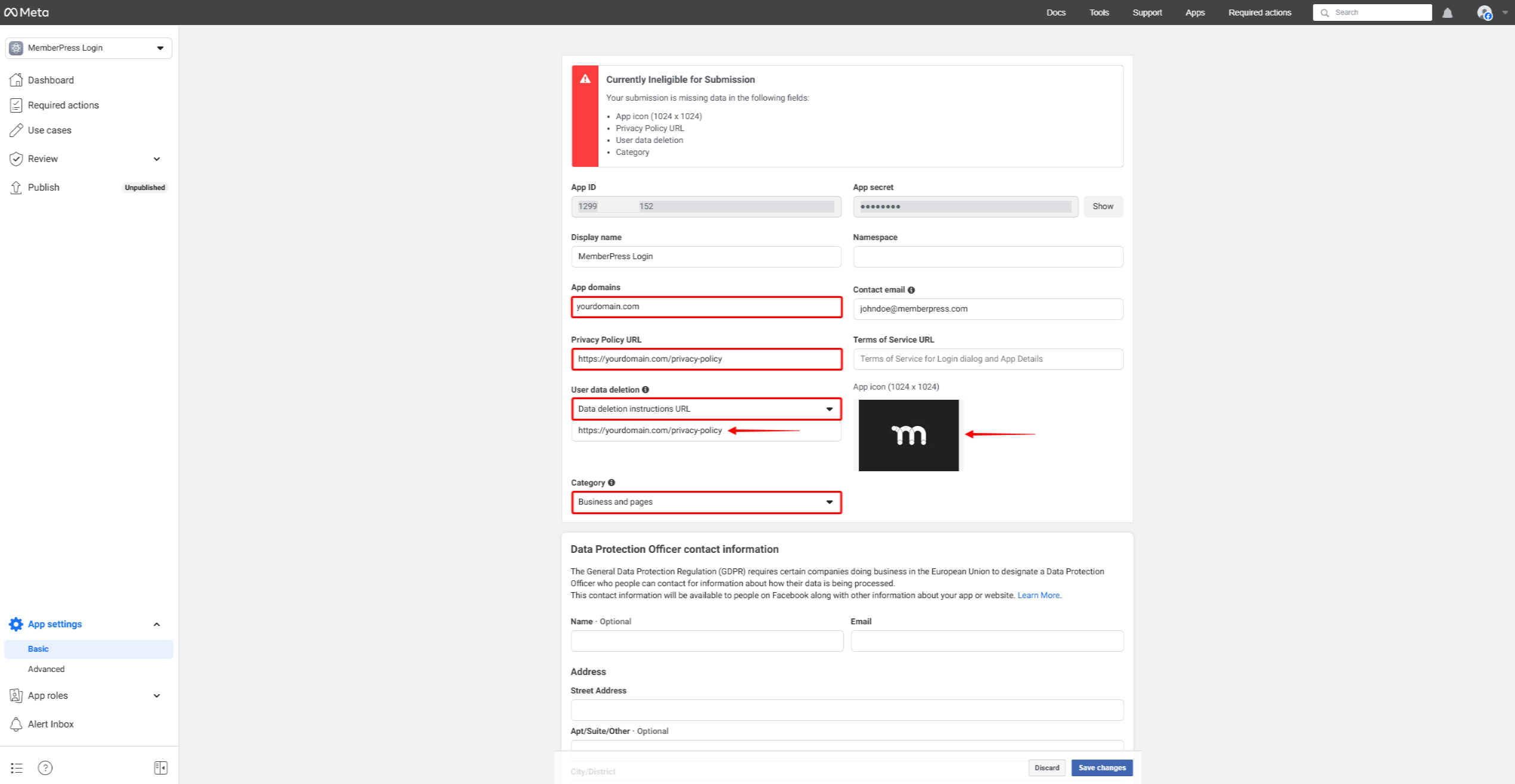
- Role para baixo até a parte inferior da página e clique no botão +Adicionar plataforma botão. Isso abrirá uma janela pop-up.
- Selecione Sitee clique em Próximo.
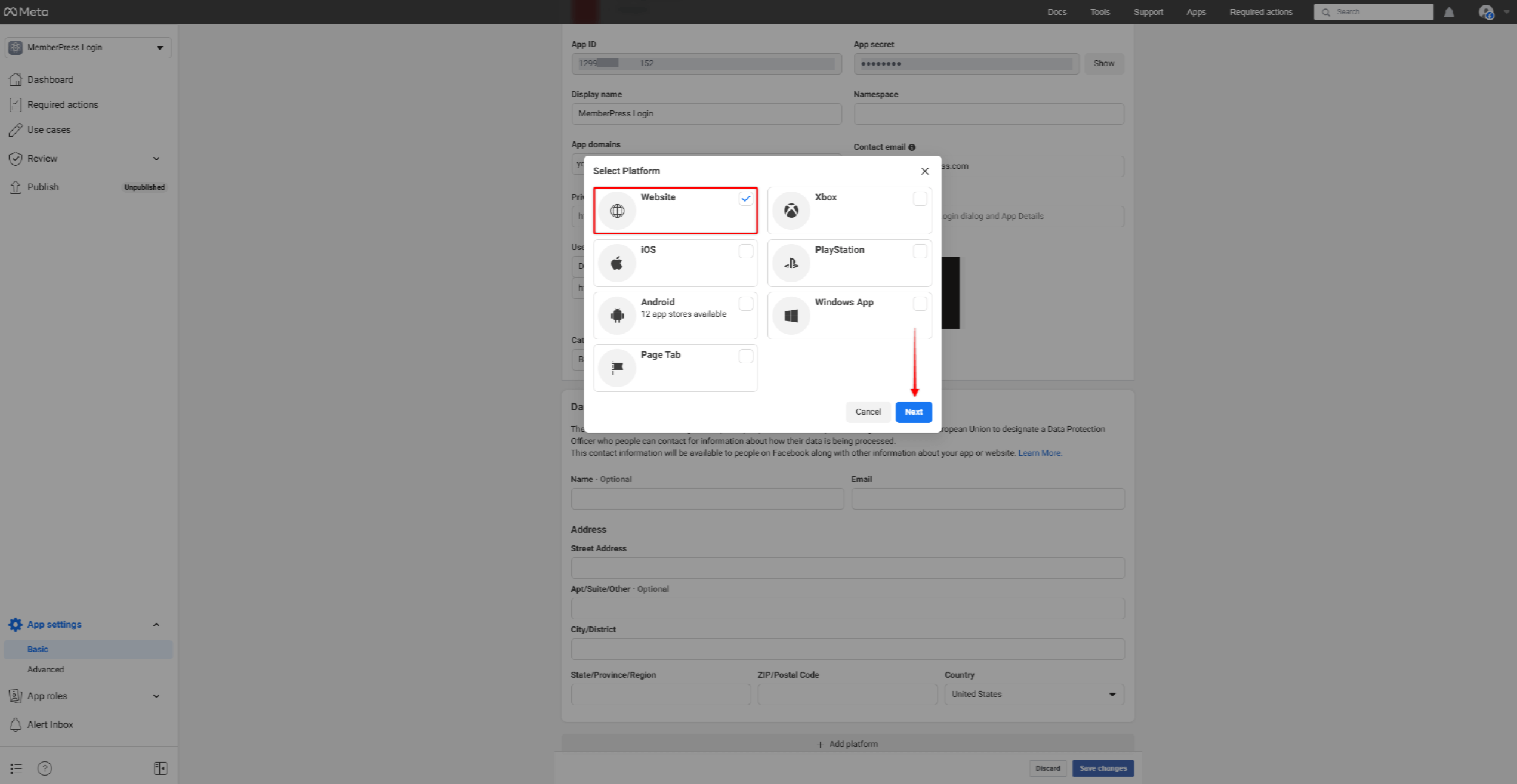
- A nova seção Website será adicionada à página. Nessa nova seção, adicione o URL do seu site ao campo URL do site (por exemplo, https://yourdomain.com).
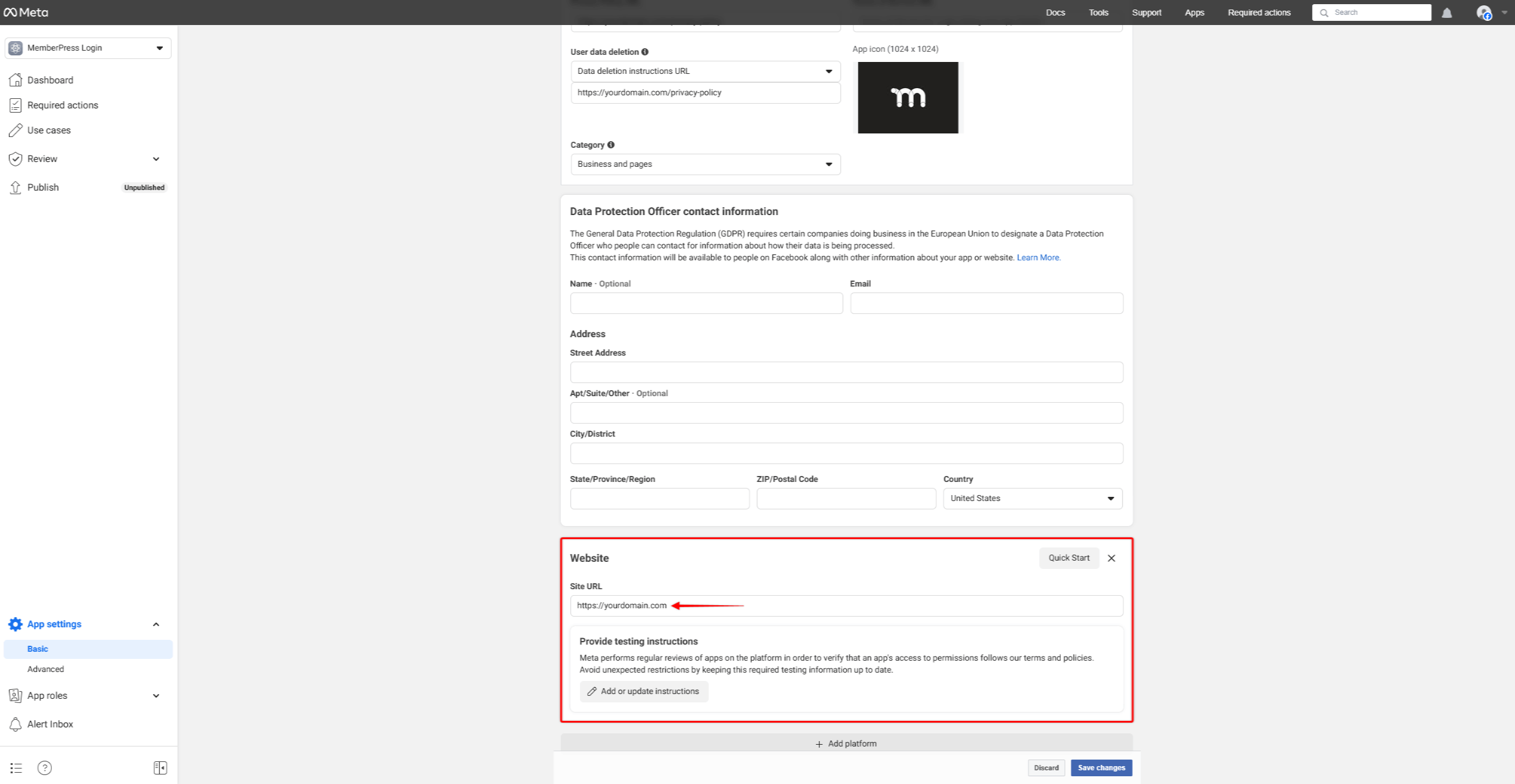
- Pressione o botão Salvar alterações na parte inferior da página para aplicar essas configurações.
Agora, você pode acessar suas credenciais do aplicativo a qualquer momento, navegando novamente para a página Básico página de configurações (Configurações do aplicativo > Básico).
Suas credenciais do aplicativo, o ID do aplicativo e o Segredo do aplicativoestão localizados na parte superior da página. Para exibir o segredo do aplicativo, clique no botão Mostrar botão.
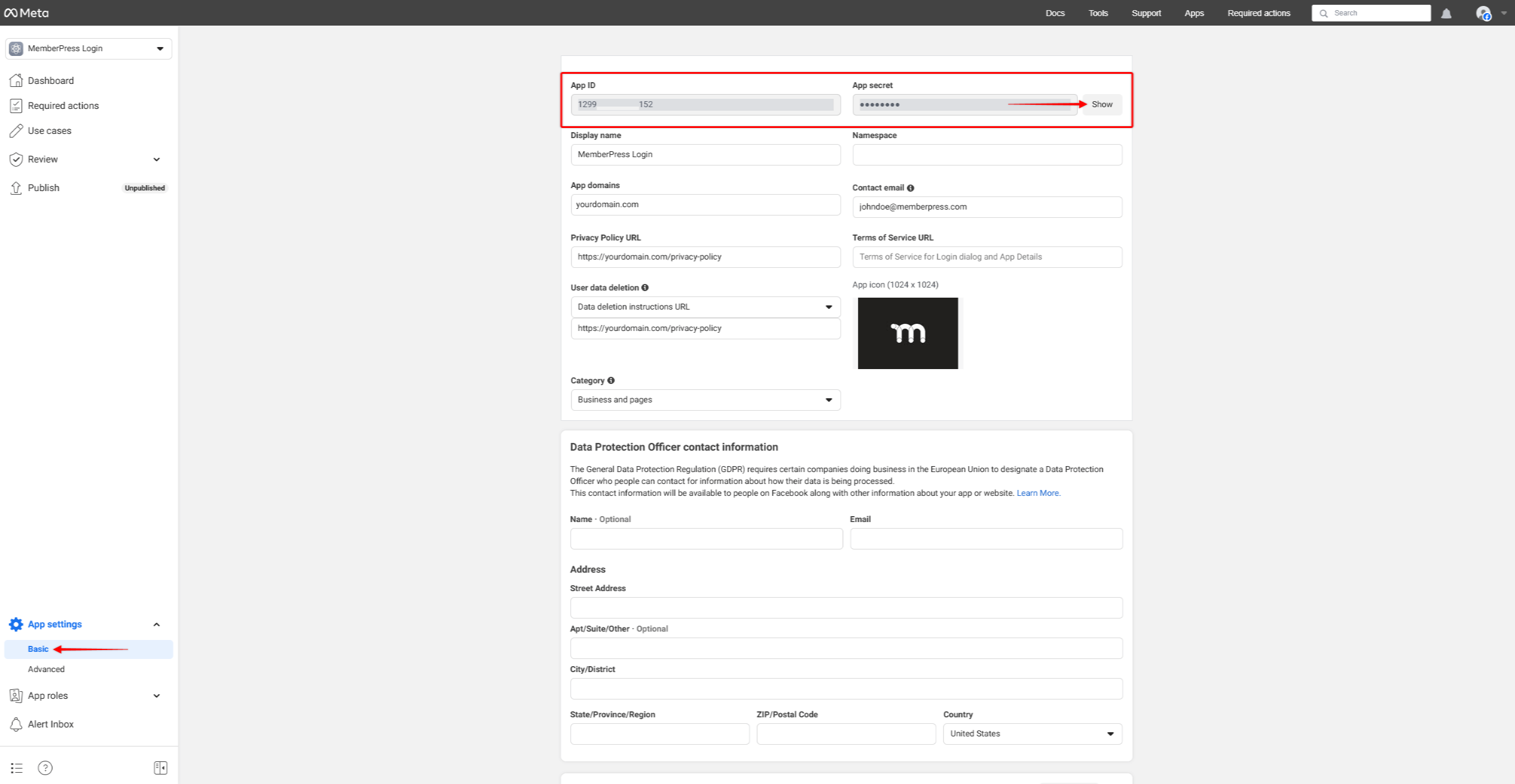
Você precisará adicionar essas credenciais ao MemberPress para conectá-lo ao seu aplicativo do Facebook.
Publicação do aplicativo do Facebook
Atualmente, seu novo aplicativo do Facebook está no modo de desenvolvimento e só tem acesso padrão (public_profile e e-mail permissões). Isso significa que você pode fazer login no aplicativo usando apenas a sua conta.
Você precisará habilitar Acesso avançado e publicar o aplicativo para permitir que seus membros façam login usando seu aplicativo do Facebook. Isso exigirá que você preencha o formulário Verificação de negócios.
Para iniciar a verificação de negócios, siga estas etapas:
- No Dashboard do aplicativo, expanda a seção Revisão na barra lateral esquerda.
- Clique no botão Verificação opção.
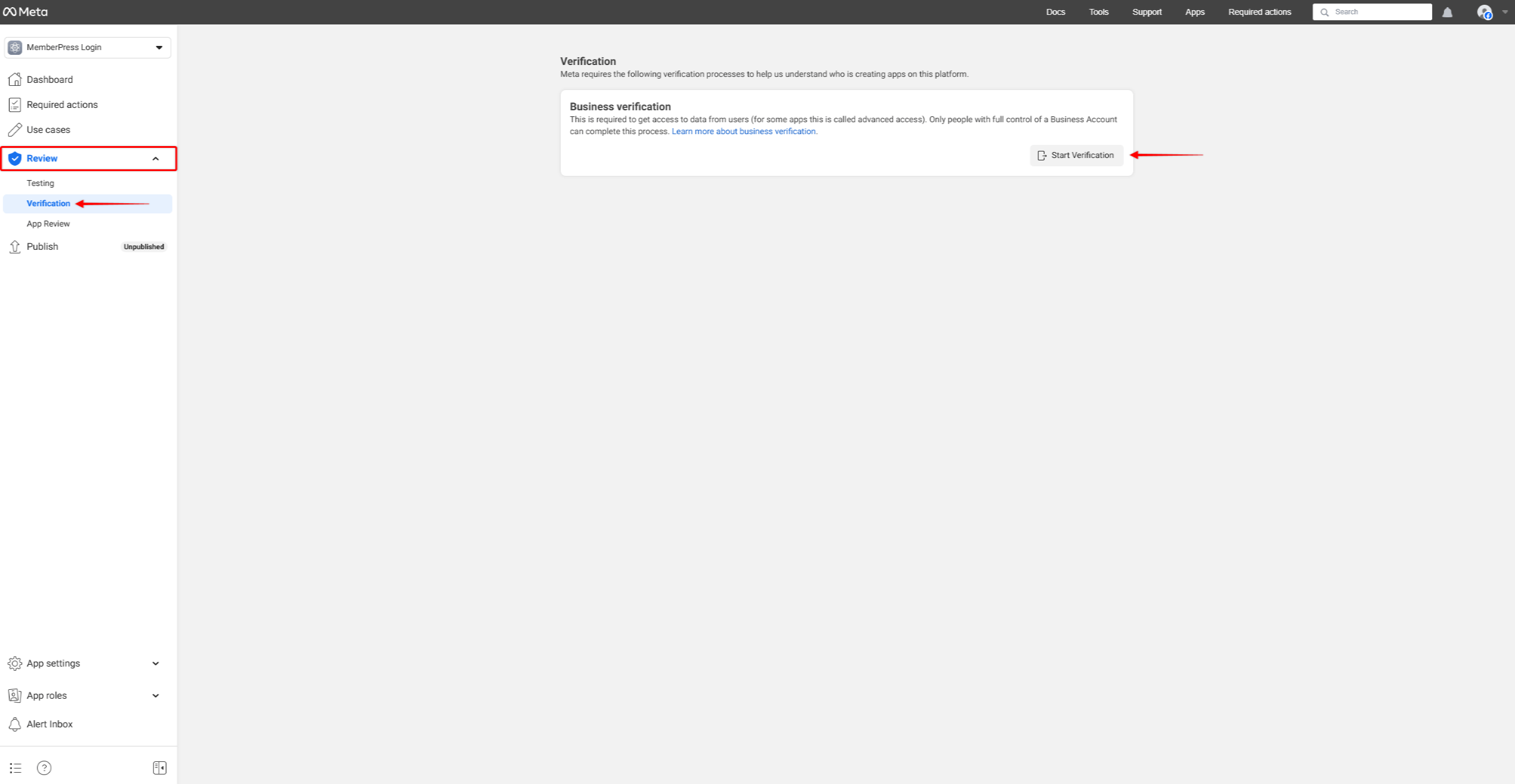
- Na página Verificação, clique no botão Iniciar verificação botão.
Quando a verificação da empresa estiver concluída, você pode publicar o aplicativo.
Para fazer isso, clique no botão Publicar na barra lateral esquerda e clique na opção Publicar no canto inferior direito.
Conectando o aplicativo do Facebook ao login social do MemberPress
Antes de conectar seu aplicativo do Facebook ao MemberPress, você deve ativar e configurar o complemento Social Login em seu site.
Depois que o complemento Social Login do MemberPress estiver configurado, você poderá conectar seu aplicativo do Facebook ao MemberPress:
- Navegue até Painel de controle > MemberPress > Login social.
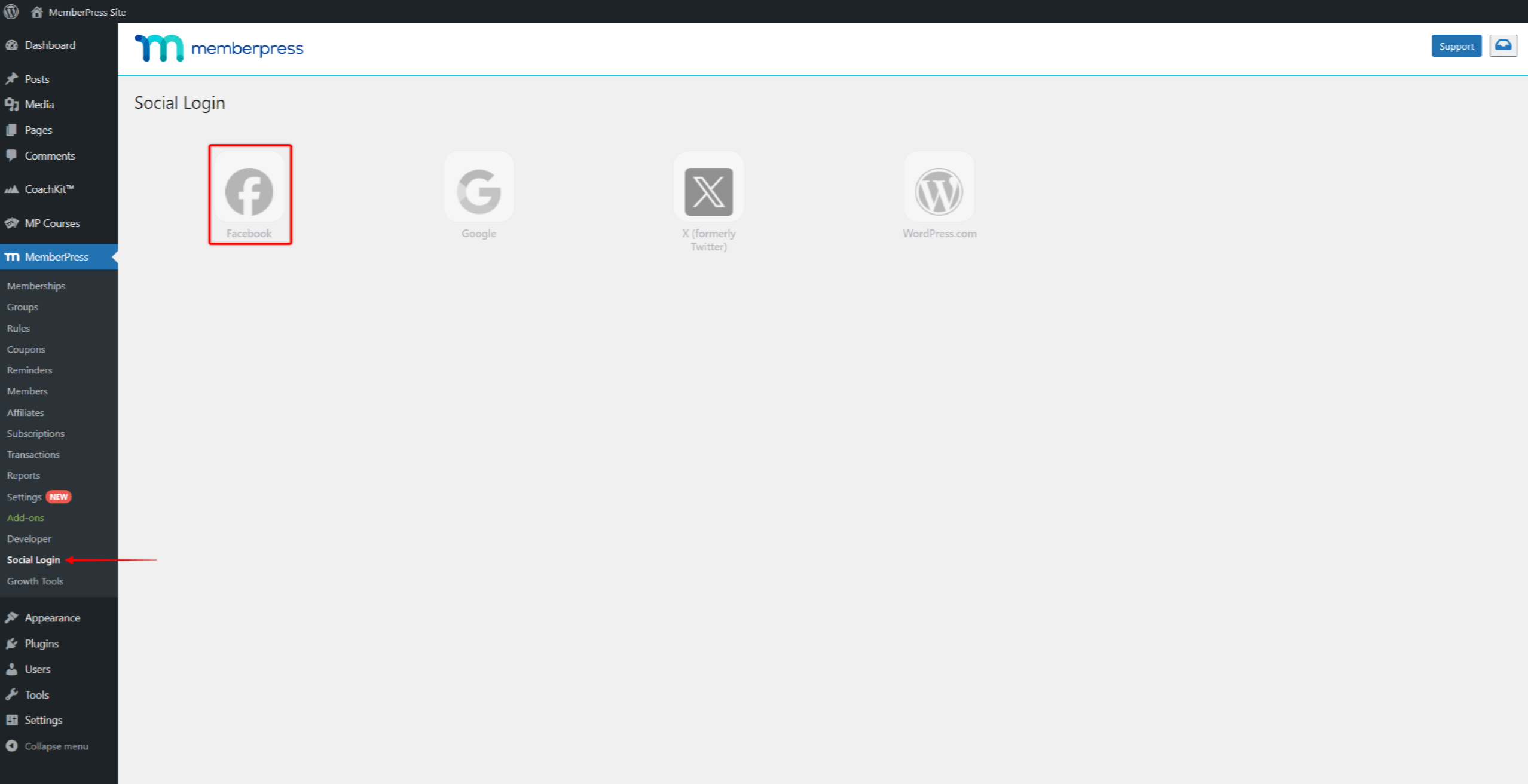
- Clique no botão Facebook opção.
- Verifique o Ativar o provedor do Facebook e adicione a opção ID do aplicativo e Segredo do aplicativo que você salvou anteriormente.
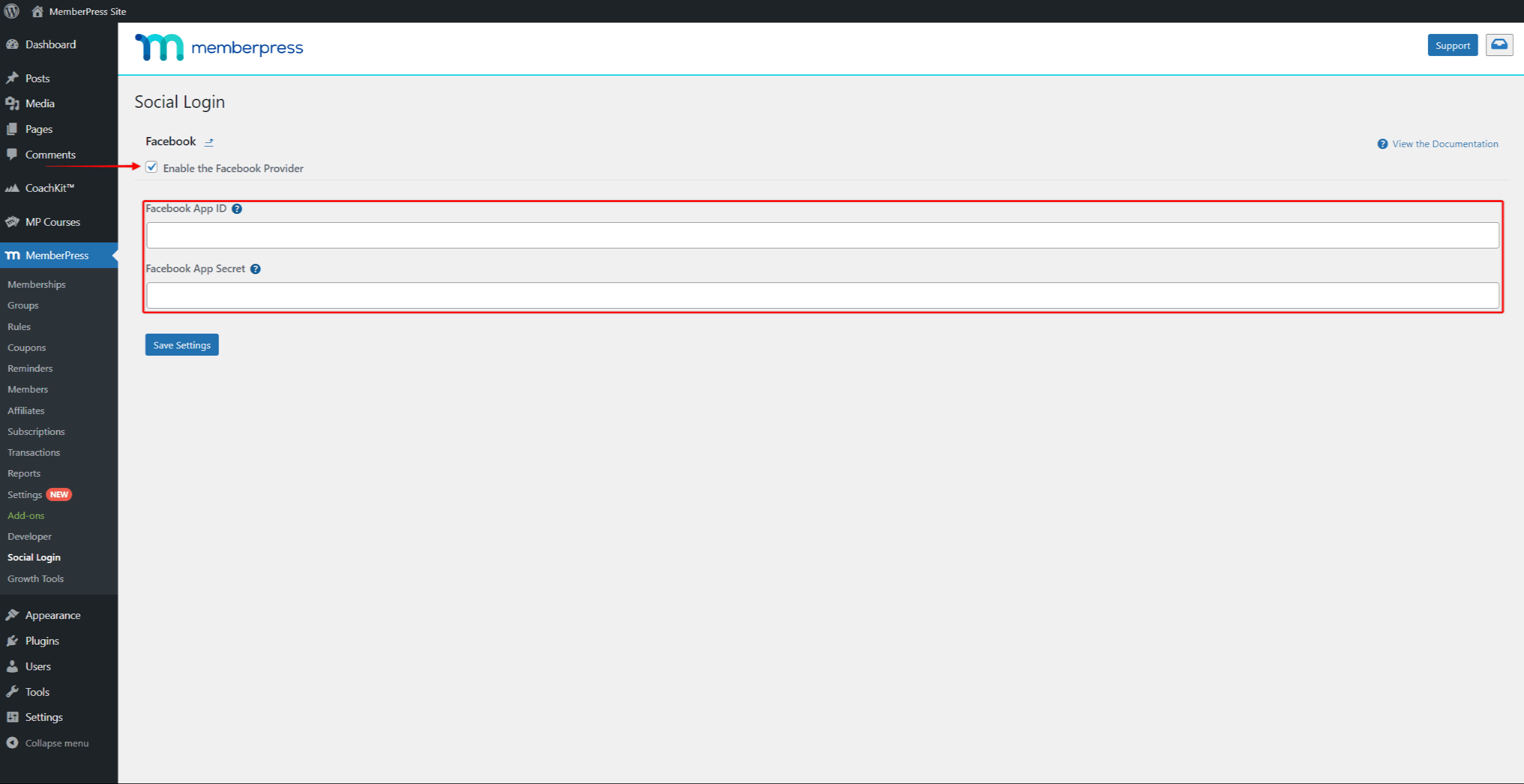
- Clique no botão Salvar configurações para salvar as credenciais.
- Em seguida, você verá um novo banner para verificar suas credenciais do Facebook. Clique no botão Verificar configurações botão. Isso o levará à página de login do Facebook.
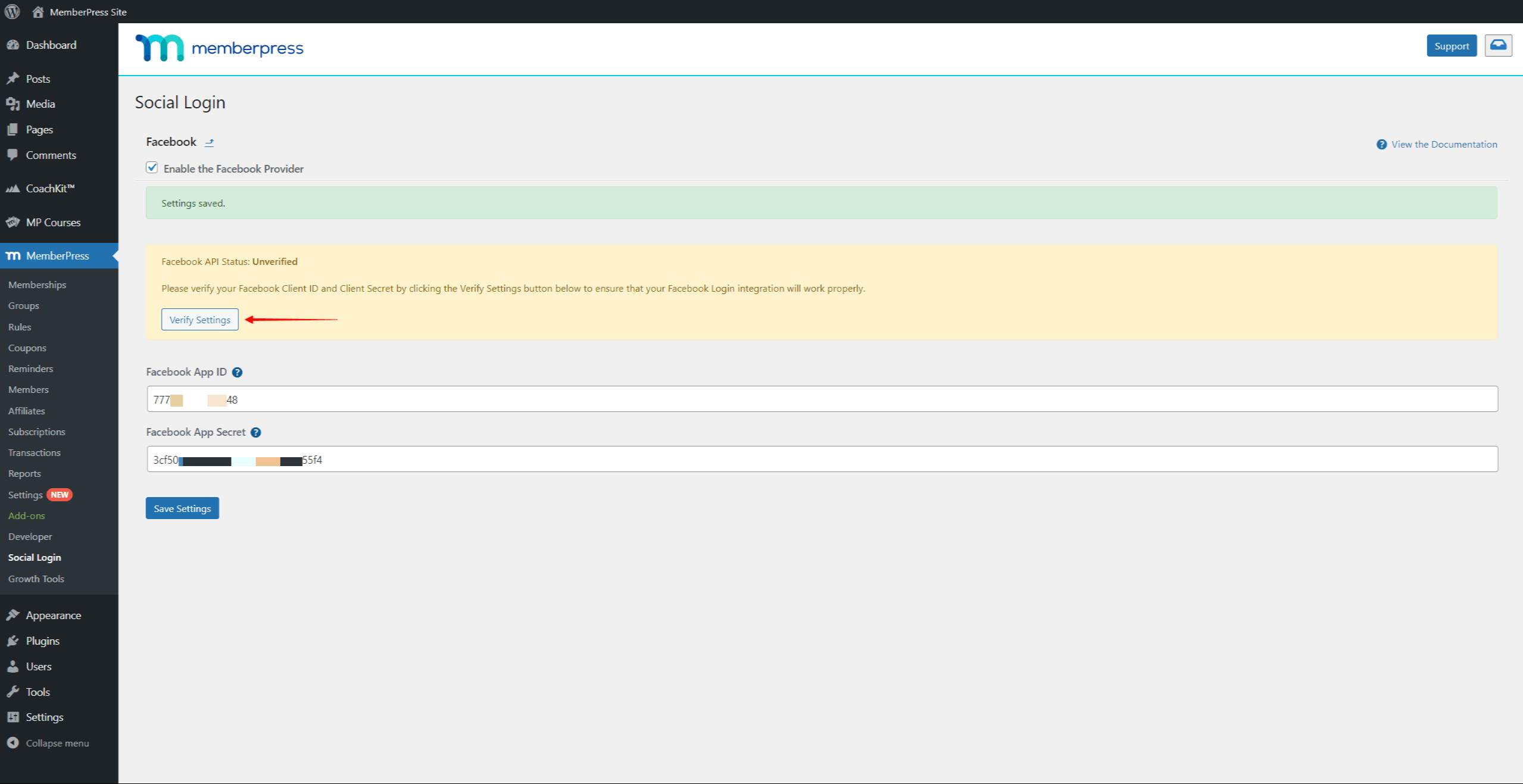
- Faça login na sua conta do Facebook (aquela que você usou para criar o aplicativo do Facebook).
- Após um login bem-sucedido, você retornará à página de configurações do provedor no backend do seu site. Agora, você deverá ver o banner com o símbolo "Status da API do Facebook: Verificado" texto.
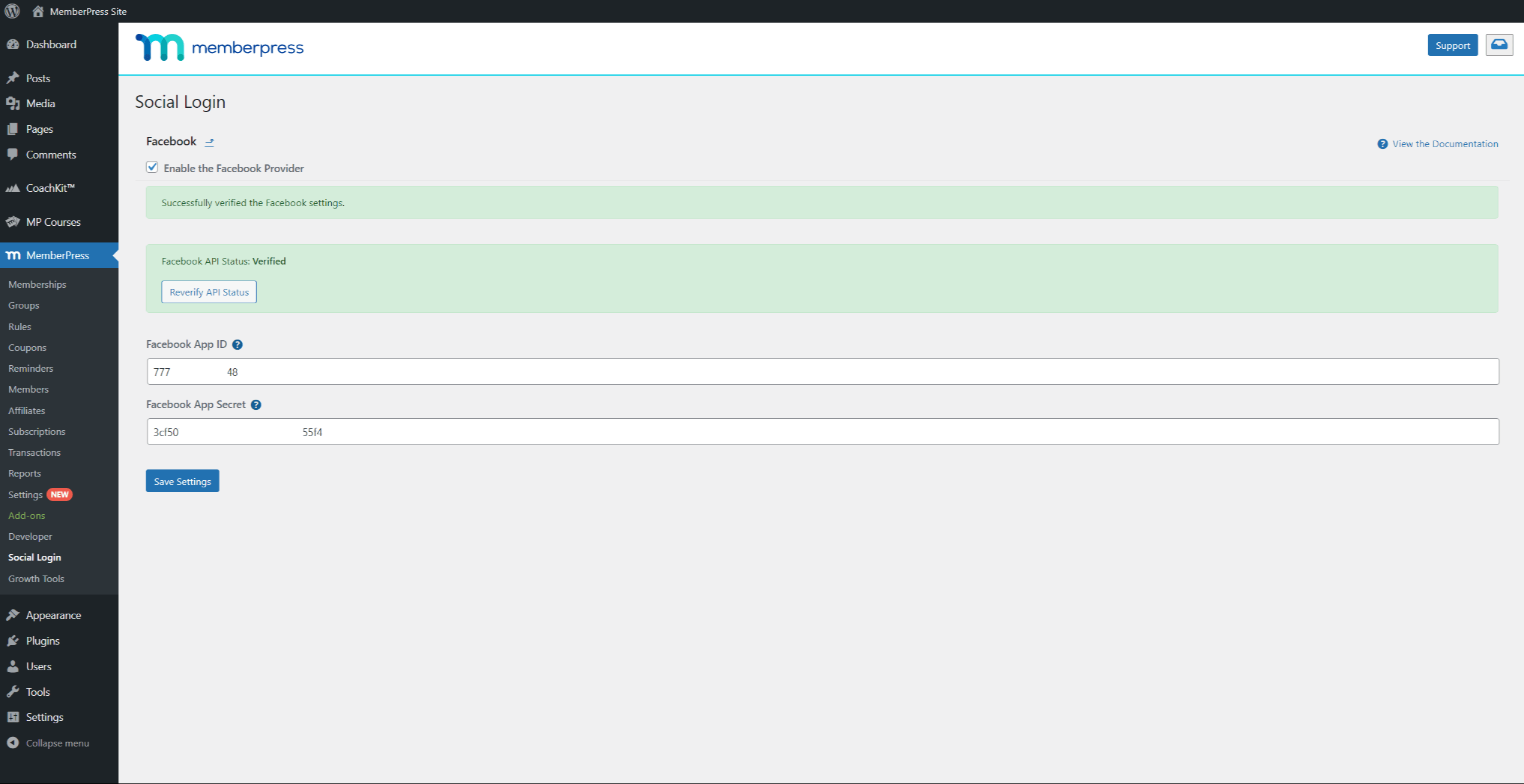
Isso significa que seu aplicativo do Facebook está conectado ao complemento MemberPress Social Login e funcionando corretamente.











